人在职场,Excel可以说是必备的技能了。
日常办公,数据维护都离不开它。
如何将这项看似简单的技能精进,函数公式是关键。
今天,我就给大家带来几个常用的Excel公式。
一起进入今天的学习吧。
1、提取科目名称
在教务系统里,可能会有科目名称和编码混合在一起的情况。要想把科目名快速提取出来,可以使用如下公式:
=MID(A2,FIND(“-“,A2)+1,100)
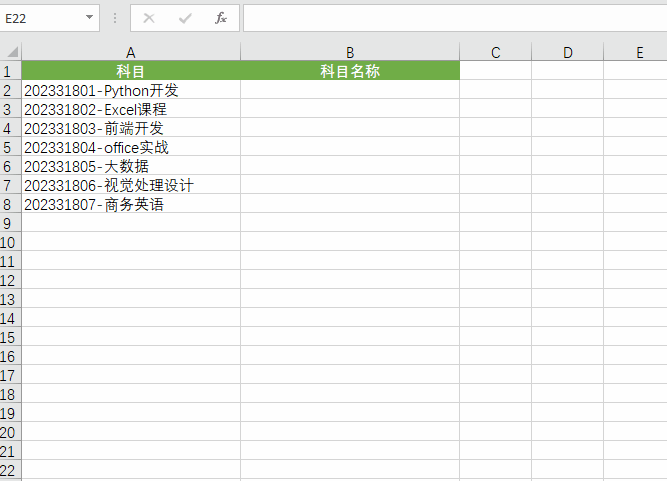
Find来判断“-”连接符第一次出现的位置,A2是科目和编码所在的单元格,再加一就是科目名称开始的位置。
因为不确定要提取多少位,我在这里直接为100以确保能全部提取。
2、多条件求员工平均分
如下图,我们要求C班学员的实操分数的平均分,在F2单元格输入如下公式:
=AVERAGEIFS(D16:D23,A16:A23,”C班”)
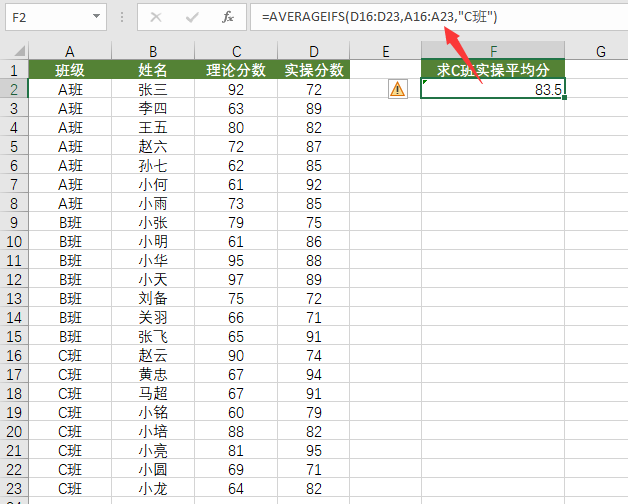
3、根据商品和客户,来查找成本表对应的价格
如下图,在C列查询成本表中客户A的商品成本价。
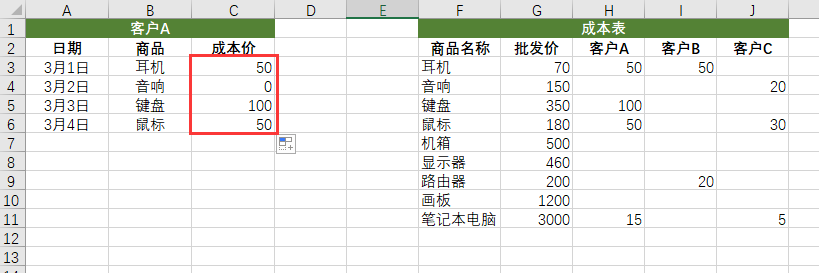
先用match函数查找判断返回第几列:
=MATCH($A$1,$F$2:$J$2,0)
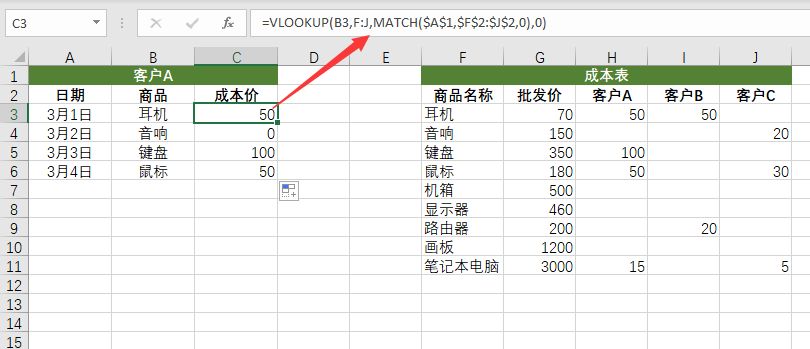
然后将match函数作为VLOOKUP函数的第三参数,最后的公式为:
=VLOOKUP(B3,F:J,MATCH($A$1,$F$2:$J$2,0),0)
4、根据收入支出计算余额
这里D1是标题,不能直接运算,嵌套N可以转换成0,就可以正常运算了。
在D2单元格输入公式如下:
=N(E1)+B2-C2
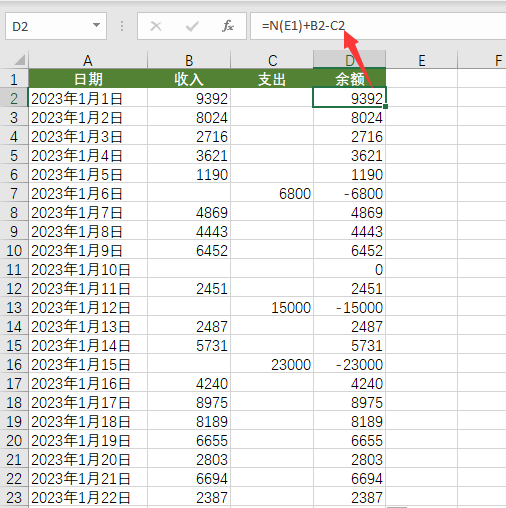
5、按照单位转换表,将货品名称转换成统一单位
LOOKUP函数可以完美地解决,可以灵活运用多条件查找,每个参数都可以嵌套函数。
在D2单元格输入如下函数:
=LOOKUP(1,0/((FIND(A2,$F$2:$F$8))*(B2=$G$2:$G$8)),$I$2:$I$8)*C2

6、提取身份证倒数第二位
在C2单元格输入公式如下:
=MID(B2,17,1)
身份证有18位数,倒数第二个数就是17。
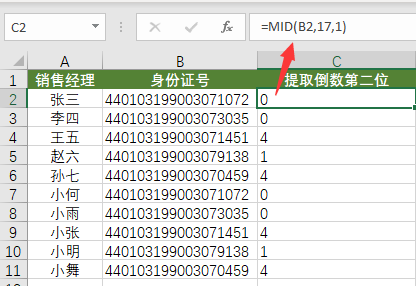
7、根据日期求季度
要根据A列的日期来求出对应的季度,在C2单元格输入公式如下:
=LEN(2^MONTH(A2))
1234对应四个季度。
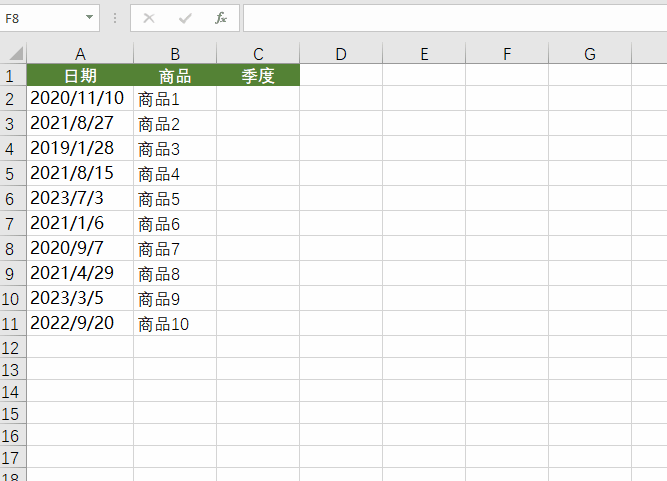
8、中文季度
我们也可以让季度以中文的形式展示。
在D2单元格内输入公式如下:
=TEXT(MATCH(MONTH(A2),{1,4,7,10}),”[dbnum1]第0季度”)
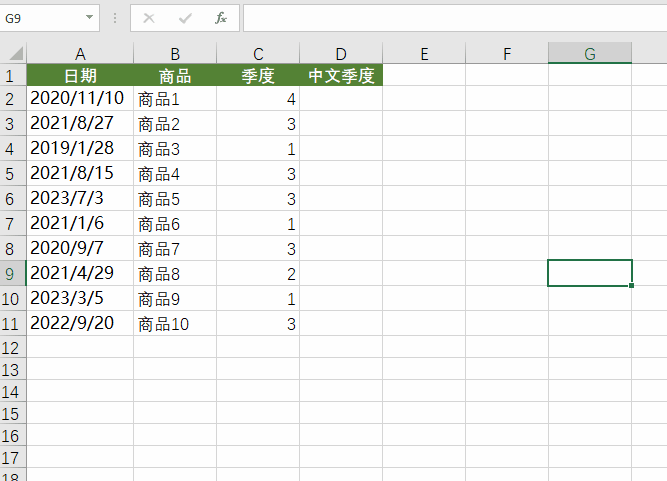
以上就是今天分享的干货技巧,你Get到了吗?别忘记动手练习鸭~



微信扫一扫加关注,Office自学网官方微信公众号,
专注分享软件安装和视频教程,让你一号在手,办公无忧!





